Содержание
Первый способ
Отключить автоматическое изменение яркости можно несколькими способами. Самый простой из них предполагает выполнение следующих шагов:
- сделайте свайп, чтобы открылась верхняя панель уведомлений с быстрыми настройками;
- потяните ее вниз, пока не появятся все опции;
- нажмите на кнопку «Автояркость», чтобы она перестала быть активной.
После этого уровень подсветки дисплея перестанет изменяться в зависимости от освещения. Настроить яркость можно будет только вручную при помощи специальной строки.
Второй способ
Второй способ на Xiaomi используется, если кнопка «Автояркость» в верхней панели отсутствует. Для решения проблемы:
- войдите в «Настройки» и промотайте до категории «Персонализация»;
- выберете «Экран» и кликните по строке «Яркость»;
- деактивируйте галочку напротив надписи «Автонастройка».
Включить опцию можно аналогичным образом.
Третий способ
Третий вариант рекомендуется использовать, если предыдущие не дали результата. Обычно данная проблема возникает после обновления прошивки MIUI и изменения названия категорий. Для отключения автоматической регулировки яркости:
- войдите в «Настройки» и кликните на строку «Поиск настроек»;
- введите слово «Авто» и из представленных вариантов выберете «Автонастройка»;
- деактивируйте галочку напротив опции.
Если после перечисленных действий яркость Xiaomi продолжает автоматически изменяться, вероятнее всего возник сбой в системе, и требуется сервисное обслуживание.
Электронные устройства постоянно улучшаются и дополняются новыми полезными функциями. Среди них можно отметить датчик освещенности Xiaomi, применяемый и в других смартфонах. Данный элемент отвечает за автоматическую регулировку яркости экрана и его отключение на время разговора. Он известен также под названием датчика приближения, а его неправильная работа может существенно ограничить возможности аппарата. Большинство неисправностей устраняется путем калибровки, но могут быть и такие, которые требуют вмешательства квалифицированных специалистов.
Содержание
Причины некорректной работы
Сбой в работе датчика освещенности может быть вызван различными причинами, в том числе и системного характера. Поэтому рекомендуется прежде всего выполнить перезагрузку смартфона, что для многих случаев является достаточно эффективным средством. Если же эта процедура не помогла, необходимо воспользоваться другими способами устранения неполадки. Одной из причин может оказаться сам датчик, находящийся в выключенном состоянии. Проверить его состояние можно следующим образом:
- Зайдите в «Настройки» и откройте приложение «Телефон».
- С левой стороны расположена сенсорная клавиша, представляющая собой три горизонтальные полосы.
- После нажатия на нее откроется пункт меню «Входящие вызовы», в котором есть подпункт «Отключение экрана во время разговора (датчик приближения)».
В разных модификациях мобильных устройств пункты меню могут немного отличаться, но общий алгоритм действий будет один и тот же. Если датчик оказался выключенным, то его надо привести в рабочее положение.
Иногда может потребоваться отключить блокировку смартфона при его нахождении в кармане. Во многих моделях эта функция тоже находится во входящих вызовах, но может располагаться и в другом месте. Чтобы ее найти, надо пройти по цепочке: Настройки-Экран блокировки и отпечаток пальца-Расширенные настройки-Режим КАРМАН. После этого карманный режим отключается.
Иногда все дело заключается в причинах физического свойства. В основном это связано с неоригинальным защитным стеклом или пленкой. При их отсутствии устанавливаются наиболее подходящие по размеру. Однако, если нет отверстия под датчик освещенности, то он просто не будет работать. В крайнем случае отверстие можно сделать своими силами и это может стать решением проблемы.
Тестирование датчика
Если смартфон используется в течение длительного времени, то за период эксплуатации могут возникнуть нарушения в работе компонентов, в том числе и датчика приближения (освещенности). Автоматические регулировки экрана выполняются с ошибками, и становятся особенно заметными в разное время суток. В основном все проблемы связаны с касаниями экрана, которые неправильно определяются и создают ошибки в последующих действиях.
Для исправления возникшей проблемы можно попробовать откалибровать датчик освещенности в смартфоне Xiaomi. После выполнения этой процедуры сенсоры настраиваются на правильное реагирование, в том числе и у других типов подобных элементов. У смартфонов других производителей данная функция отсутствует.
Многие смартфоны данной модели, настраиваются и калибруются посредством функций инженерного меню, где предусмотрено все необходимое для тестирования датчиков. Перед началом калибровки следует выполнить проверку активности датчика освещения.
Данная процедура осуществляется в следующей последовательности:
- В разделе «Телефон» с левой стороны нажать на кнопку «Меню».
- В разделе «Настройки» нужно найти подменю «Входящие вызовы» и войти в него.
- В данном разделе обнаруживается строка «Датчик приближения», у которой должна быть активизирована эта функция.
- Далее нужно перейти в меню набора номера и ввести стандартный код входа в инженерное меню. Он выглядит следующим образом: *#*#6484#*#*.
- Произойдет переход в меню с пятью кнопками, расположенными на черном поле. Нужная кнопка «Single Item Test» находится вверху справа (рис. 1).
- После нажатия на эту кнопку откроется подменю со списком компонентов, среди которых находится «Proximity Sensor», расположенный внизу слева (рис. 2).
Во время тестирования на экране будут появляться надписи «близко» или «далеко» при закрытии или открытии пальцем руки датчика освещенности. Если смены надписи не происходит, значит проверяемый элемент не исправен. После проверки датчика можно приступать к его калибровке.
Калибровка датчика освещенности
Калибровка датчика приближения на смартфоне Xiaomi осуществляется следующим образом:
- Перед началом операции смартфон необходимо полностью отключить.
- Далее нужно нажать на регулятор громкости в сторону увеличения. Удерживая его в этом положении одновременно нажимается кнопка включения. После вибрационного отклика обе кнопки отпускаются.
- Раскрывшееся меню изначально будет на китайском языке, что характерно для смартфонов Xiaomi. Для смены языка на английский требуется нажатие определенной кнопки «中文», расположенной в правом нижнем углу (рис. 1).
- В этом же меню необходимо нажать на кнопку «PCBA test», расположенную в самой верхней строке (рис. 2) и войти в инженерное меню.
- Далее нужно зайти в пункт «Proximity Sensor» с помощью тачскрина или кнопок перемещения «UP» и «DOWN».
- Смартфон должен лежать горизонтально на ровной поверхности. При этом, датчик освещенности находится полностью открытым. Предварительно его можно протереть микрофиброй. Следует учесть, что на смартфон не должен попадать слишком яркий свет.
- После нажатия на кнопку «Calibration» запустится процесс калибровки. По окончании процедуры появляется надпись «Successfully», свидетельствующая об ее удачном завершении.
После калибровки проверяется работоспособность и функциональность датчика. Для этого необходимо взять любую непрозрачную пластинку и накрыть проверяемый элемент. При чередовании накрытия и открытия на экране также поочередно будут появляться цифры «1» или «0». Далее выполняется нажатие кнопки «Pass», после чего происходит возврат в инженерное меню. Там вначале нажимается кнопка ФИНИШ, а затем еще одна кнопка «Power Off», после чего смартфон отключается.
Телефон следует вновь включить и проверить работоспособность датчика приближения. Во время звонков экран гаснет лишь при поднесении устройства к уху. В большинстве случаев калибровка позволяет восстановить корректную работу датчика.
Другие причины неисправностей
В некоторых случаях калибровка не разрешает возникшей проблемы, и тогда приходится искать иные причины нарушений работоспособности датчика освещенности.
Иногда причина заключается в перепрошивке смартфона Сяоми, выполненной неправильно или с использованием нелицензионной версии. В этом случае могут некорректно работать не только датчики освещенности, но и другие элементы. Новая версия прошивки неправильно встает на устройство, сохраняя весь мусор, накопившийся в старой версии. Такое происходит, когда все обновления осуществляются с помощью стандартного загрузчика (рекавери).
Все переходы на новые прошивки рекомендуется выполнять с помощью приложения fastboot или путем полного вайпа, при котором полностью сбрасываются все настройки и пользовательские данные. В последнем случае гарантируется полное удаление мусора.
Рекомендуем статьи по теме
Светильник с датчиком освещенности
Датчик движения и освещенности
Схема подключения датчика освещенности
Датчик освещенности ардуино
Светодиодный прожектор с датчиком освещенности
Датчик освещенности для включения света уличный
Владельцы смартфонов Xiaomi (Redmi) могут заметить, что иногда яркость экрана меняется сама, без вашего вмешательства, но не понимают почему это происходит. Что делать и нужно ли вмешиваться в работу телефона, является ли подстройка яркости ошибкой в работе операционной системы или так должно быть?
Автоматическое изменение яркости – это нормальный режим работы экрана Xiaomi, которое возможно отключить если оно вам мешает.
Для чего это было сделано? Яркость сама изменяется по показанию датчика освещённости, который расположен рядом с разговорным динамиком. Он понимает темно или светло вокруг телефона, а значит, вокруг вас, и в соответствии с этим значением регулирует работу дисплея.
Это удобно, если вы вечером в тёмной комнате разблокируете смартфон, экран вас не ослепит, он автоматически станет тусклым, но т.к. вокруг темно, этого будет достаточно для комфортного использования. Верно и обратно, если включить Xiaomi летом на улице, мощность установится на 100%, чтобы вы могли разглядеть текст и увидеть изображение.
Существует 2 способа активации самопроизвольного изменения яркости дисплея:
- Из быстрого доступа
- Из системного меню
Разблокируйте смартфон, сделайте свайп от верхнего края экрана к центру, появится меню, одним из пунктов которого будет «Автояркость». Если иконки нет, нужно нажать на «Сортировка» и вытащить её в видимую часть. Чтобы добраться до сути, зайдите в общие настройки и найдите пункт «Экран». После чего войдите в раздел «Яркость», где вы увидите переключатель автоматического режима. Тут же, в зависимости от модели Xiaomi и типа экрана могут быть дополнительные функции.
Это может быть интересно:
Используемые источники:
- https://www.lumias.ru/avtomaticheski-menyaetsya-yarkost-ekrana-xiaomi-chto-delat/
- https://electric-220.ru/news/kak_nastroit_datchik_priblizhenija_na_xiaomi/2019-01-09-1629
- https://mi-check.ru/avtoyarkost-xiaomi/

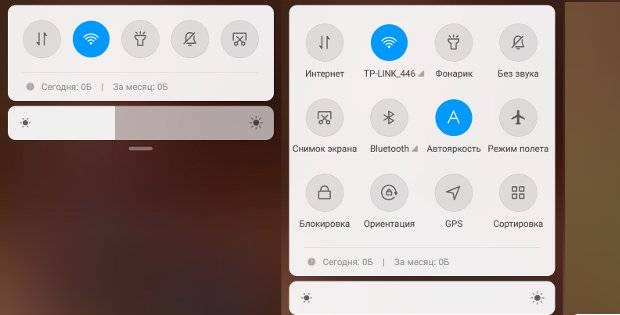
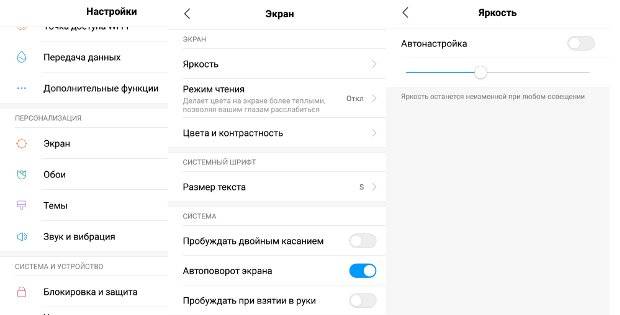
 Обзор Xiaomi Smart Scale 2: как всегда круто и как всегда - ничего нового
Обзор Xiaomi Smart Scale 2: как всегда круто и как всегда - ничего нового Инструкция для Xiaomi Mi5 64GB
Инструкция для Xiaomi Mi5 64GB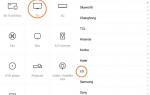 Обзор универсального ИК контролера Xiaomi, настройки, сценарии
Обзор универсального ИК контролера Xiaomi, настройки, сценарии


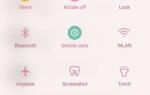 Настройка интернета на Xiaomi — подробная инструкция
Настройка интернета на Xiaomi — подробная инструкция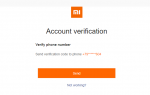 Как разблокировать Mi аккаунт на Xiaomi: после сброса, для разблокировки загрузчика
Как разблокировать Mi аккаунт на Xiaomi: после сброса, для разблокировки загрузчика Принудительная перезагрузка XIAOMI TV Mi TV 4S 32"
Принудительная перезагрузка XIAOMI TV Mi TV 4S 32"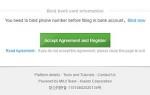 Варианты шрифтов на смартфонах Xiaomi и как изменить сам шрифт
Варианты шрифтов на смартфонах Xiaomi и как изменить сам шрифт